オンラインでビデオに音楽を追加したい場合は、適切な場所に来ました。この投稿では、2つのオンラインビデオエディタと、オンラインでビデオにオーディオを追加する方法についての明確な説明を紹介します。また、大きなサイズのビデオに音楽を追加する場合は、プロのビデオエディタであるMiniToolMovieMakerをここでお勧めします。
ビデオに音楽を追加することは、ビデオをより印象的で創造的なものにするための効果的な方法です。便利さだけで、オンラインでビデオに音楽を追加しようとする場合があります。この投稿では、ビデオにオーディオをオンラインで追加するための2つの最高のオンラインツールを選択しています。
ビデオオンラインに音楽を追加– Clideo
Clideoは、ビデオクリップ、画像、およびGIFを使用してムービーを作成できるプロのオンラインビデオエディタです。オンラインでビデオにオーディオを追加することを除いて、ビデオをマージ、サイズ変更、カット、ループ、クロップ、フリップ、およびリバースすることができます。また、スライドショーやミームを作成したり、ビデオに字幕を追加したりすることもできます。
Cloideoを使用してオンラインで動画に音楽を追加する方法に関するガイドは次のとおりです。
ステップ1.Clideo.comに入り、Webサイトを開きます。
ステップ2.[ツール]セクションで、ビデオに音楽を追加を見つけてクリックします 。
ステップ3.ファイルの選択をクリックします 動画をアップロードします。
ステップ4.オーディオの追加をタップします オーディオをアップロードします。
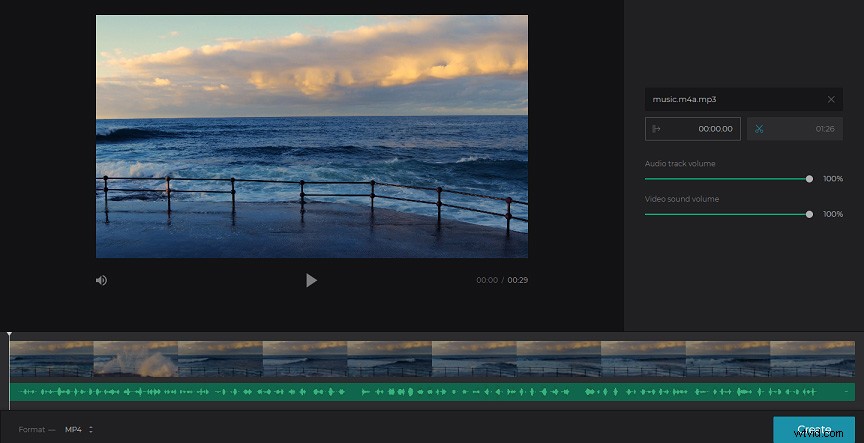
ステップ5.はさみアイコンをクリックしてオーディオをトリミングします。
手順6.スライダーを動かして、オーディオトラックの音量とビデオの音量を調整します。
ステップ7.作成を押します 音楽でビデオを作るために。
ビデオオンラインに音楽を追加– FlexClip
オンラインでビデオに音楽を追加したい場合、Flexclipは必見のオンラインビデオエディタでもあります。これを使用すると、誕生日ビデオ、結婚式のビデオ、ミュージックビデオなど、さまざまなテンプレートを使用してビデオを作成できます。また、ビデオカッターとトリマー、テキストエディター、オーディオエディターなどの多くの編集ツールも提供します。
FlexClipを使用してオンラインで音楽を音楽に変換する方法に関するガイドは次のとおりです。
手順1.FlexClip.comWebサイトを開き、ログインします。
ステップ2.ビデオテンプレートを選択し、[カスタマイズ]をクリックします 編集ウィンドウに入ります。
ステップ3.ローカルメディアの追加をクリックします 動画をインポートします。
ステップ4.音楽の追加を選択します 曲を選択するには、[使用]をクリックします それを追加します。または、マイファイルの参照を押します オーディオファイルを追加します。
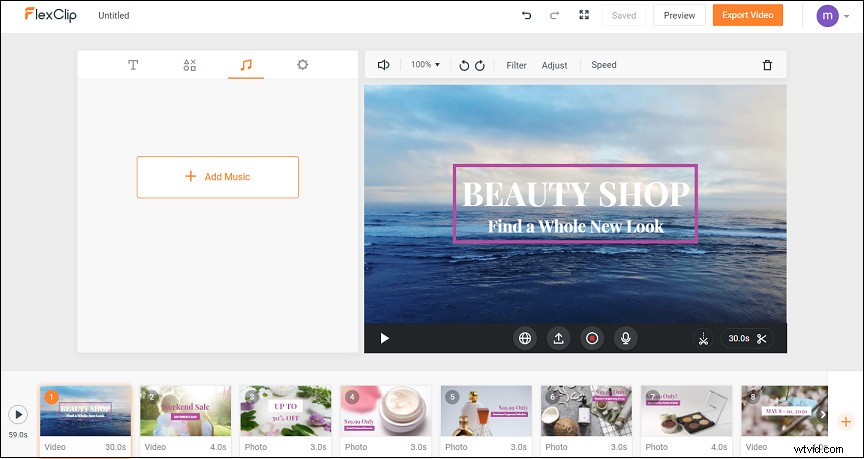
手順5.オーディオトラックをトリミングします。
ステップ6.ビデオをプレビュー、エクスポート、および保存します。
ClideoとFlexClipの他に、オンラインでビデオにオーディオを簡単に追加するためのツールが他にもたくさんあります。
オンラインで動画に音声を追加する他の5つの動画編集者のリストは次のとおりです。
- Kapwing
- 噛むことができる
- ピキシコ
- InVideo
- AdobeSparkビデオ
ボーナスのヒント-オフラインでビデオに音楽を追加– MiniTool MovieMaker
MiniTool MovieMakerは、無料で透かしのないビデオエディタです。これを使用すると、写真や写真からビデオを作成し、ビデオのトリミングや分割など、好きなように編集できます。また、GIFメーカーおよびオーディオエディターでもあります。さらに、ビデオをGIFに、またはGIFをビデオに変換することもできます。
手順1.MovieMakerをダウンロード、インストール、起動します。
ステップ2.ビデオと音楽ファイルをインポートします。
ステップ3.これらのファイルをタイムラインに追加します。
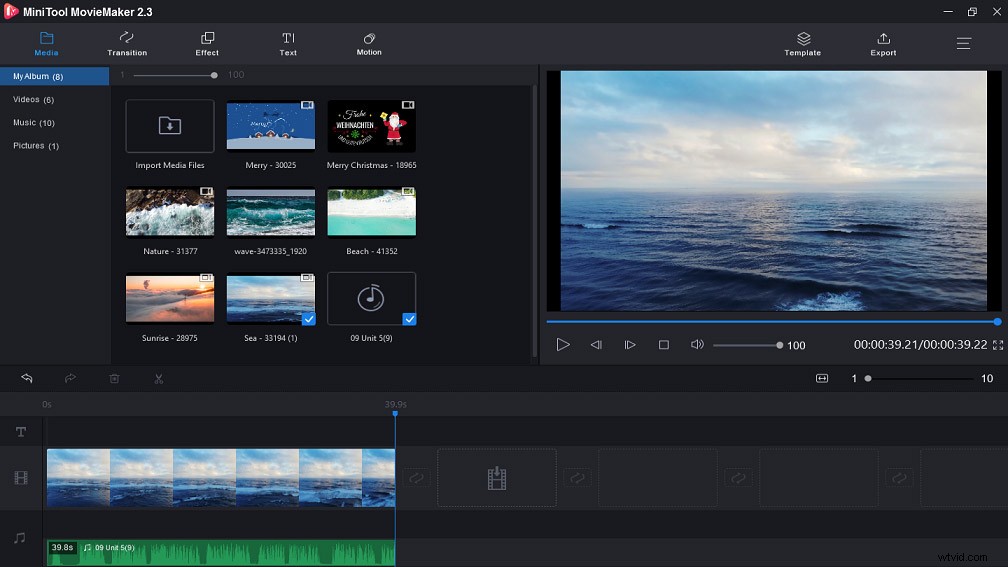
ステップ4.ビデオと音楽を編集します。
ステップ5.ビデオをエクスポートして保存します。
オンラインでビデオに音楽を追加する2つの方法をマスターしていますか?さあ、練習する番です。 ClideoまたはFlexclipを試してオーディオを追加できます。また、他の6つの推奨オンラインビデオエディターから1つのツールを選択することもできます。
